作者:丁源 RadonDB 测试负责人
负责 RadonDB 云数据库、容器化数据库的质量性能测试,迭代验证。对包括云数据库以及容器化数据库性能和高可用方案有深入研究。
接上期《混沌工程工具 ChaosBlade Opeator 系列的入门篇》,本期将使用 ChaosBlade Opeator 工具,针对 Node 类资源的应用场景进行测试,测试场景包括:
| 实验环境
测试对象
基于 KubeSphere 平台的 RadonDB MySQL 容器化数据库进行测试。
RadonDB MySQL 部署说明请参见 在 KubeSphere 中部署 RadonDB MySQL 集群。
环境参数
集群名称主机类型
CPU
Memory
Total Disk
Node Counts
Replicate counts
Shard counts
| KubeSphere | 高可用类型 | 8C | 16G | 500GB | 4 | - | - |
| RadonDB MySQL | - | 4C | 16G | POD: 50G DataDir: 10 G | 3 | 2 | 1 |
测试环境部署完成后,即可从以下五大类场景做相应验证。
1. CPU 负载场景
1.1 测试目标
指定节点做 CPU 负载 80% 验证。
1.2 开始测试
配置 yaml 测试参数值。
apiVersion: chaosblade.io/v1alpha1
kind: ChaosBlade
metadata:
name: cpu-lode
spec:
experiments:
- scope: node
target: cpu
action: fulllode
desc: \"increase node cpu load by names\" #实验模型名称
matchers:
- name: names
value:
- \"worker-s001\" #测试对象 node 名称
- name: cpu-percent
value: \"80\" #节点负载百分比
- name: ip
value:192.168.0.20 #节点负载百分比
选择一个节点,修改 node_cpu_load.yaml 中的 names 值。
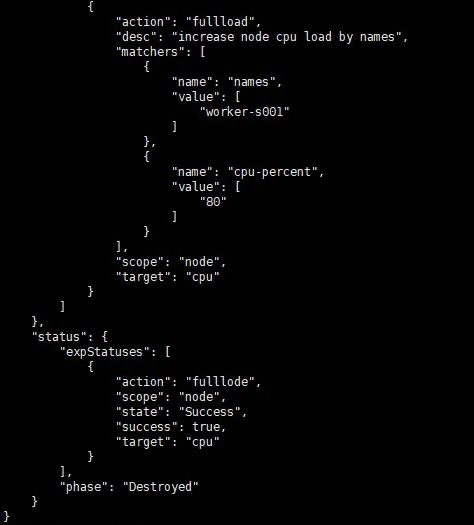
1.3 测试验证
在 Node 节点,使用 top 命令可以看到节点 CPU 达到负载 80% 预期效果。

2. 网络延迟场景
2.1 测试准备
登录 Node 节点,使用 ifconfig 命令查看网卡信息,将系统默认的网卡名称指定到 eth0。
2.2 测试目标
指定节点 worker-s001 添加 3000 毫秒访问延迟,延迟时间上下浮动 1000 毫秒。
2.3 开始测试
选择一个节点,修改 delay_node_network_by_names.yaml 中的 names 值。对 worker-s001 节点访问丢包率 100%。
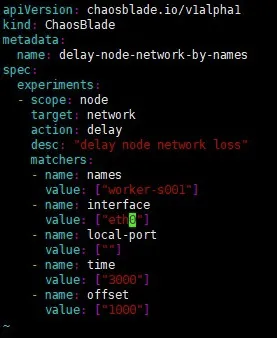
开始测试。
kubectl apply -f delay_node_network_by_names.yaml

查看实验状态。
kubectl get blade delay-node-network-by-names -o json
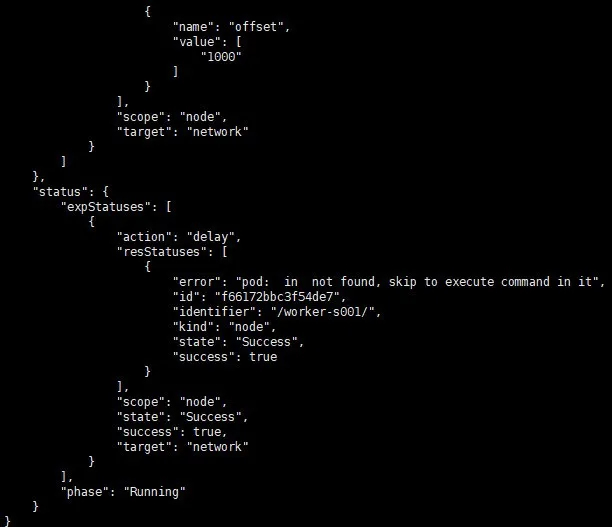
2.4 测试验证
从节点访问 Guestbook。
$ time echo \"\" | telnet 192.168.0.18
echo \"\" 0.00s user 0.00s system 35% cpu 0.003 total
telnet 192.168.1.129 32436 0.01s user 0.00s system 0% cpu 3.248 total

停止测试。可以删除测试进程或者直接删除 blade 资源。
kubectl delete -f delay_node_network_by_names.yaml
kubectl delete blade delay-node-network-by-names

3. 网络丢包场景
3.1 测试目标
指定节点注入丢包率 100% 的故障。
3.2 开始测试
选择一个节点,修改 loss_node_network_by_names.yaml 中的 names 值。
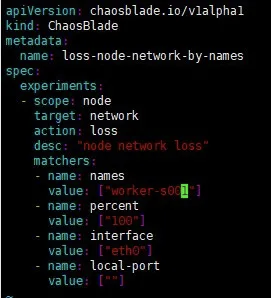
执行以下命令,开始测试。
$ kubectl apply -f loss_node_network_by_names.yaml

执行以下命令,查看实验状态。
kubectl get blade loss-node-network-by-names -o json
3.3 测试验证
端口为 Guestbook nodeport 端口,访问实验端口无响应,但是访问未开启实验的端口可以正常使用。
获取节点 IP。
$ kubectl get node -o wide

从实验节点访问 Guestbook - 无法访问。
$ telnet 192.168.0.20

从非实验节点访问 Guestbook - 正常访问。
$ telnet 192.168.0.18
此外还可直接从浏览器访问地址,验证测试结果。
停止测试。可以删除测试进程或者直接删除 blade 资源。
kubectl delete -f delay_node_network_by_names.yaml
kubectl delete blade delay-node-network-by-names

4. kill 指定进程
4.1 测试目标
删除指定节点上的 MySQL 进程。
4.2 开始测试
选择一个节点,修改 kill_node_process_by_names.yaml 中的 names 值。
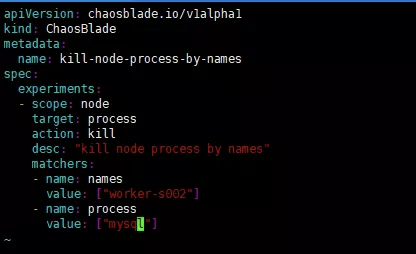
执行以下命令,开始测试。
$ kubectl apply -f kill_node_process_by_names.yaml

执行以下命令,查看实验状态。
kubectl get blade kill-node-process-by-names -o json

4.3 测试验证
进入实验 node。
$ ssh 192.168.0.18
查看 mysql 进程号。
$ ps -ef | grep mysql
root 10913 10040 0 14:10 pts/0 00:00:00 grep --color=auto mysql
可以看到进程号发生了变化。
$ ps -ef | grep mysql
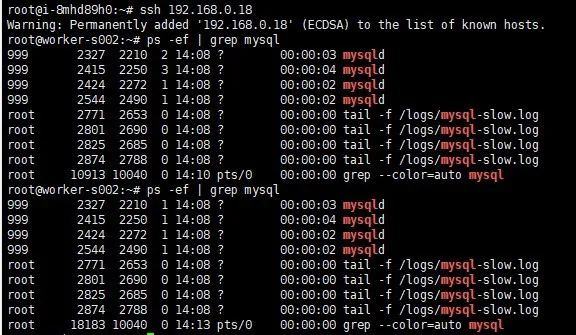
MySQL 的进程号发生改变,说明被杀掉后,又被重新拉起。
停止测试。可以删除测试进程或者直接删除 blade 资源。
kubectl delete -f delay_node_network_by_names.yaml
kubectl delete blade delay-node-network-by-names

5. stop 指定进程
5.1 测试目标
挂起指定节点上的 MySQL 进程。
5.2 开始测试
选择一个节点,修改 stop_node_process_by_names.yaml 中的 names 值。
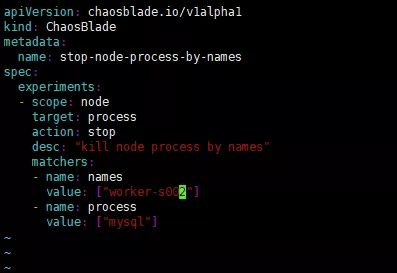
执行以下命令,开始测试。
$ kubectl apply -f stop_node_process_by_names.yaml

执行以下命令,查看实验状态。
kubectl get blade stop-node-process-by-names -o json
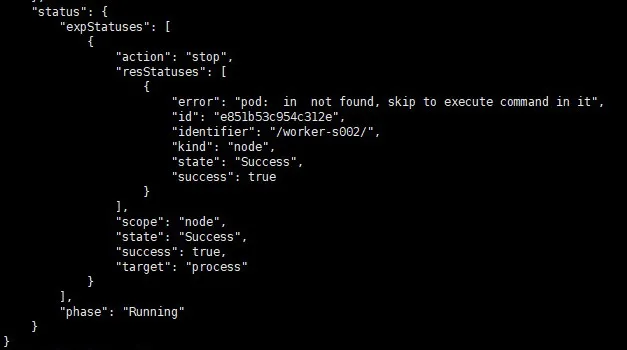
5.3 测试验证
进入实验 node。
$ ssh 192.168.0.18
查看 mysql 进程号。
$ ps -ef | grep mysql
root 10913 10040 0 14:10 pts/0 00:00:00 grep --color=auto mysql
可以看到进程号发生了变化。
$ ps -ef | grep mysql

MySQL 的进程号发生改变,说明被杀掉后,又被重新拉起。
停止测试。可以删除测试进程或者直接删除 blade 资源。
kubectl delete -f delay_node_network_by_names.yaml
kubectl delete blade delay-node-network-by-names

| 结语
通过使用 ChaosBlade Operator 对 KubeSphere Node 资源进行混沌工程实验,可得出如下结论:
对于 Node 节点,ChaosBlade 依旧有简单的配置及操作来完成复杂的实验,可以通过自由组合,实现各种 Node 节点级别的复杂故障,验证 Kubernetes 集群的稳定性及可用性。同时当真正的故障来临时,由于早已模拟了各种故障情况,可以快速定位故障源,做到处变不惊,轻松处理故障。
下期预告
下一期将使用部署的 ChaosBlade Opeator 工具,针对 Pod 类资源各种场景进行测试验证。
来源:https://www.cnblogs.com/radondb/p/15102846.html
图文来源于网络,如有侵权请联系删除。
 百木园
百木园